win11怎么消除麦克风回声,右键单击任务栏上的音量图标,选择“录音设备”,右键单击麦克风选项,然后选择“属性”。在属性菜单中,转到“级别”选项卡,然后尝试调整麦克风的增益以减少可能导致回声的过度增益。
如何消除麦克风回声
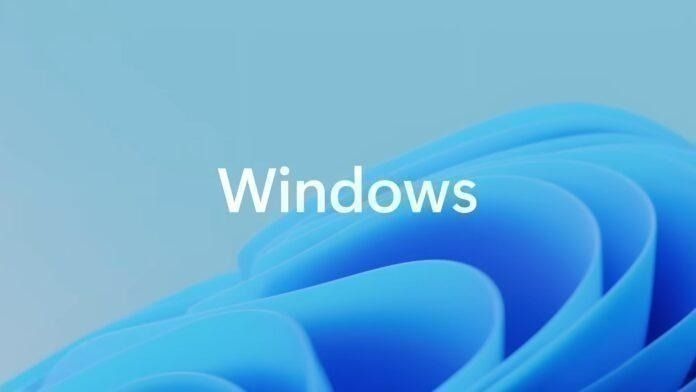
要消除Windows 11 中的麦克风回声,您可以尝试以下操作:
1. 检查麦克风连接:确保麦克风与计算机正确连接,且插孔没有松动或脏污。尝试重新安装麦克风以确保连接牢固。
2. 调节麦克风音量:右键单击任务栏上的音量图标,选择“音量调节器”,确保麦克风音量调节适当,不要太高或太低。
3、调节麦克风增益:右键任务栏上的音量图标,选择“录音设备”,右键单击麦克风选项,选择“属性”。在属性菜单中,转到级别选项卡并尝试调整麦克风的增益以减少可能导致回声的过度增益。
4.禁用立体声混音:在“录音设备”选项中,右键单击麦克风并选择“属性”。在“增强”选项卡中,找到“立体声混音”并将其禁用。
5、改善房间环境:房间内尽量使用地毯、窗帘等材料,以减少回声。关闭门窗或使用降噪耳机也可以减少环境噪音。
6、使用降噪软件:在Windows 11中,可以尝试使用一些降噪软件,比如Krisp、RTX Voice等,可以帮助减少回声。
如果以上方法均无效,您可能需要考虑更换麦克风或联系专业技术支持进一步排除故障。
win11怎么消除麦克风回声,以上就是本文为您收集整理的win11怎么消除麦克风回声最新内容,希望能帮到您!更多相关内容欢迎关注。








